Como enviar fotos com resolução total no WhatsApp
Miscelânea / / February 12, 2022
Ao longo dos anos, o WhatsApp foi aumentando seu portfólio de recursos. Antes só era possível enviar fotos e vídeos, agora você pode enviar um monte de fotos depois de anotar eles.
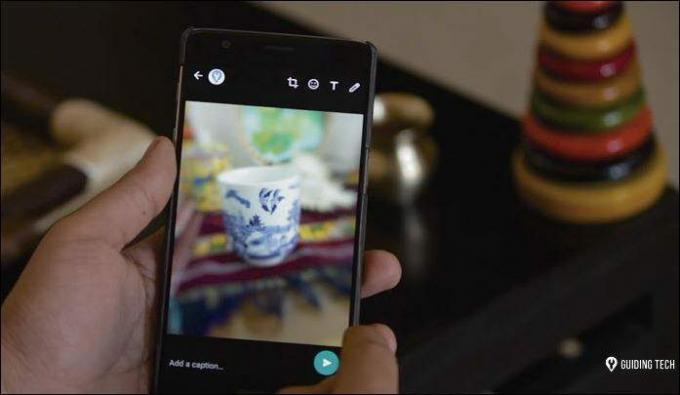
Mas o que permaneceu inalterado, até agora, é como o WhatsApp transfere esses arquivos de imagem. Para transferência eficaz de fotos, WhatsApp reduz a resolução da imagem para aproximadamente um terço de sua resolução original. Embora nada mude muito na tela do telefone, a imagem perde muito de seus detalhes mais sutis quando você a visualiza em um computador.
Isso é muito chato, certo? Mas não se preocupe, nós da Guiding Tech descobrimos duas maneiras bacanas de enviar uma imagem de resolução total no WhatsApp. Vamos verificá-los.
Veja também1. Anexar como um documento
A maioria de nós segue o caminho convencional quando se trata de enviar uma foto. Seguimos o mesmo velho exercício - toque no Acessório ícone, vá para Galeria, selecione as imagens e envie. Ahhh, chato!
Isso pode parecer fácil, mas acima mencionado, corta a qualidade. Uma maneira bacana é enviar a imagem como um documento que congelará a resolução como está.
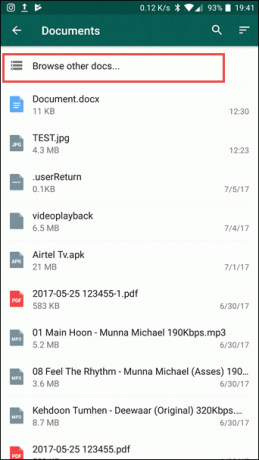
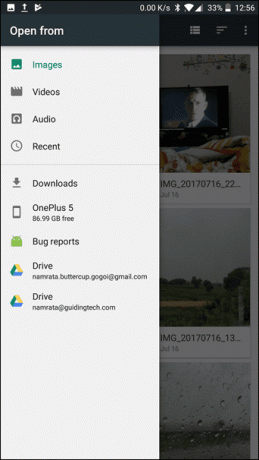
Toque em Documento que exibirá todos os PDFs, arquivos APK ou arquivos Txt no seu dispositivo. A partir daqui, selecione Procurar outros documentos e escolha o Imagens pasta de lá.
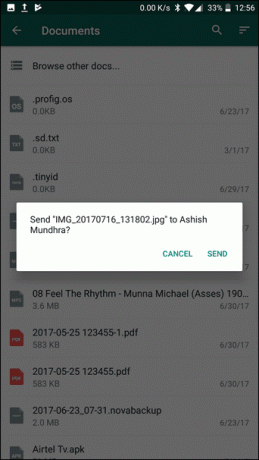
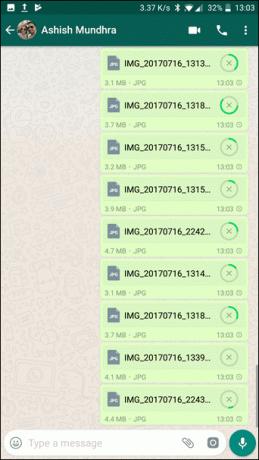
Uma vez dentro, selecione o Câmera pasta e escolha sua imagem. A imagem anexada será do tamanho do arquivo original.
Verificação de saída 7 aplicativos legais para aumentar a experiência do WhatsApp no Android2. Zip-lo!
A dica acima funciona brilhantemente quando você tem um punhado de imagens para enviar. Mas pode ser irritante se você tiver que fazer isso repetidamente para um grande número de imagens, pois leva um tempo doce para enviar as imagens de alta resolução.
Além disso, pode ser um pouco frustrante para o receptor – apertar o botão de download tantas vezes quanto o número de fotos enviadas.
Então, outra maneira inteligente é colocar as imagens em um arquivo zip. Uma maneira bacana de fazer isso é através de um explorador de arquivos como Gerenciador de arquivos do Solid Explorer.
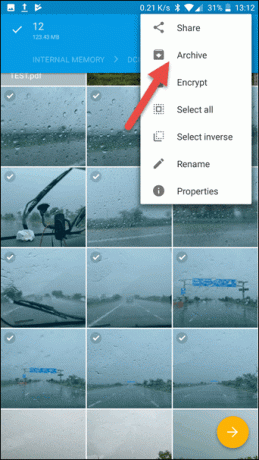

Uma vez aberto, vá para o Fotos pasta e selecione as imagens. Uma vez feito, toque no menu de três pontos no lado superior direito e selecione Arquivo. Criando um arquivo exigirá que você selecione o formato do arquivo — ZIP ou 7ZIP — e a compactação.


Renomeie o tipo de arquivo e clique Crio. Dependendo do número de imagens selecionadas, o processo de arquivamento pode demorar alguns segundos.
Se você está para privacidade e segurança, um toque no Proteja com senha caixa de seleção irá criptografar o conteúdo com uma senha.
Uma vez que o processo de zip esteja completo, a broca é semelhante. Anexe o arquivo compactado como um documento e envie-o ou compartilhe diretamente do gerenciador de arquivos nativo.
Confira também nosso vídeo sobre isso
Isso é um Envoltório!
Considerando que o WhatsApp é um dos serviços de mensagens mais usados no mundo, muitas vezes se torna o primeiro cara a enviar fotos, vídeos e até contatos. E conhecer esse truque bacana certamente o ajudará a ficar no topo do seu jogo. Então, você está dentro?
Última atualização em 03 de fevereiro de 2022
O artigo acima pode conter links de afiliados que ajudam a dar suporte ao Guiding Tech. No entanto, isso não afeta nossa integridade editorial. O conteúdo permanece imparcial e autêntico.

Escrito por
Namrata adora escrever sobre produtos e gadgets. Ela trabalha para a Guiding Tech desde 2017 e tem cerca de três anos de experiência escrevendo recursos, instruções, guias de compra e explicadores. Anteriormente, ela trabalhou como analista de TI na TCS, mas encontrou seu chamado em outro lugar.



